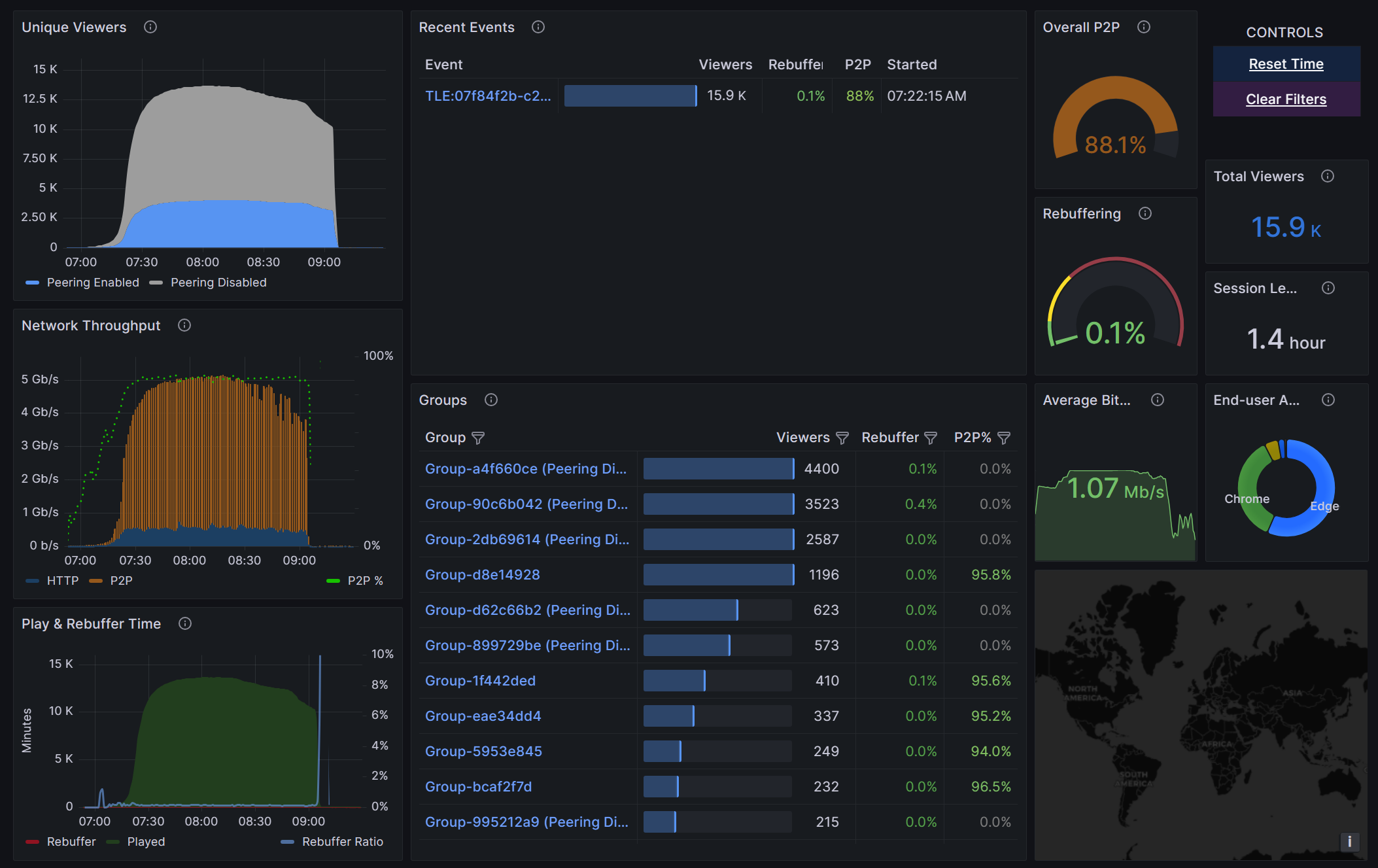如何启用 Microsoft eCDN
安装
购买Microsoft eCDN SKU 后,请按照以下步骤在租户上启用解决方案:
打开 Teams 管理员中心并导航到“直播活动设置”。
从“ 视频分发提供程序 选择”框中选择“Microsoft eCDN”。
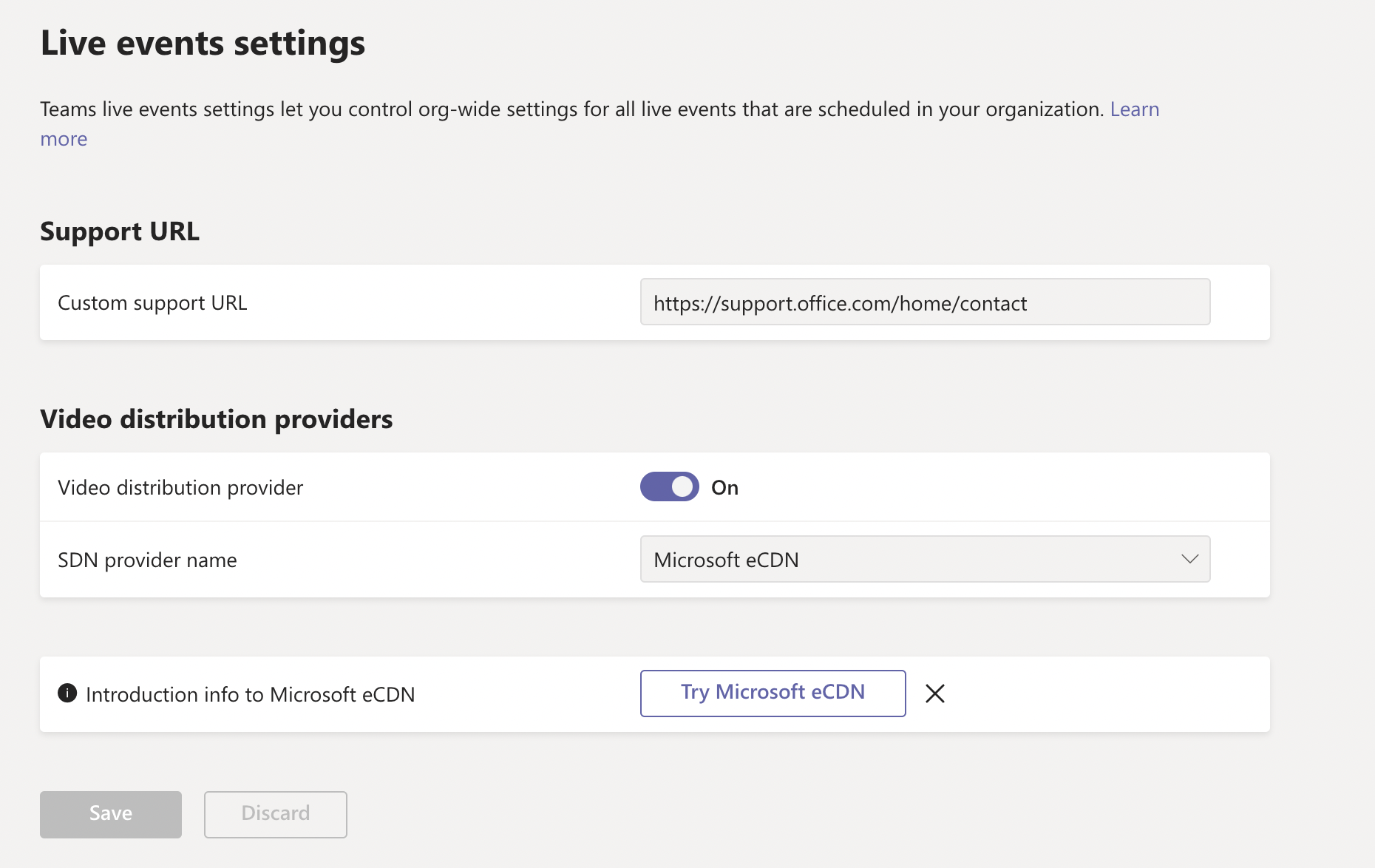
将 自定义支持 URL 保留为原样。 这不是强制性的。
请确保选择“ 保存”。
注意
系统需要 4 到 24 小时才能在租户上预配Microsoft eCDN。
警告
目前, 预先安排的实时事件不会使用 Microsoft eCDN。 若要确保预计划的事件Microsoft已启用 eCDN,请在预配后重新创建它们。
市政厅 (Teams 高级版)
默认情况下,高级市政厅或由具有Teams 高级版许可证的用户组织的市政厅Microsoft eCDN,而不管租户的 Teams 管理员 中心的实时事件设置页中的配置如何设置。
验证设置
请参阅 如何验证 文档。
扩展配置
管理员可以定义对等组和策略,以限制通过特定网络、VPN、跨办公室等进行对等互连。
可以通过将列出子网的 CSV 文件上传到 eCDN 的“子网映射”页Microsoft来合并自己的 子网映射。 有关如何准备子网映射 CSV 的指南,请参阅 子网映射文档。
分析
Microsoft eCDN 提供了各种分析工具,这些工具可用于监视和排查视频和网络相关问题。 这些工具理想地补充了现有的 Teams 用户体验和使用情况统计信息,并提供了一个统一和整体的视图,以端到端的流式处理进行的所有内容。 访问 “分析概述 ”页,查看分析结果。
有关 Analytics 的详细信息,请参阅 概述仪表板 文档。
支持
如有任何问题或需要帮助,请联系Microsoft客户成功客户经理。